事實上,存在很多種可靠的方法將Android聯絡人轉到iPhone中。但是網路上存在的都是碎片化的訊息,我們可以總結出其中有效的方法,將它們寫入本教學中。最為簡單的方法是更換SIM卡,如果你的Android手機和iPhone使用的是不同的SIM卡,你需要使用機器裁剪你的SIM卡,讓它適合安放在新iPhone中。但請注意,裁剪過後的SIM卡可能會丟失全部或一部分聯絡人。為了保證通訊錄的完整,你可以試用以下的兩種方法。
- 方法一、使用EelPhone手機資料轉移軟體将Android聯絡人轉到iPhone
- 方法二、使用【Move to iOS】将Android聯絡人轉到iPhone
- 方法三、使用【Google 帳戶】将Android聯絡人轉到iPhone
方法一、使用EelPhone手機資料轉移軟體将Android聯絡人轉到iPhone
這是最簡單的一個轉移聯絡人的方法,為了讓你可以毫不費力地將聯絡人從Android轉移到iPhone,我們推薦這個第三方軟體 – EelPhone手機資料轉移。它可以安裝在Windows或Mac電腦上,能夠在Android、iOS、Windows Phone手機之間轉移聯絡人、簡訊、音訊、視訊、通話記錄和行事曆等等。只需要三個步驟,聯絡人等資料將會轉移到新iPhone。
步驟1. 下載EelPhone手機資料轉移程式。
在這裏我們會用到【手機對手機傳輸】功能,這個程式安裝成功後,你會看到這個功能。
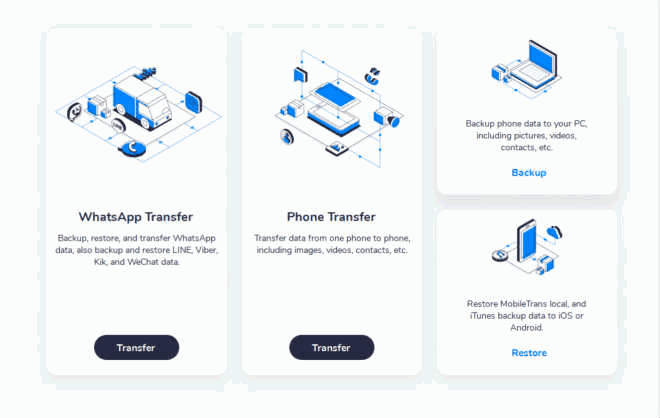
步驟2. 將Android和iPhone連接到電腦。
使用USB將兩臺手機與電腦連線,這個程式會自動檢測到你的手機。如果無法檢測到你的手機,請安裝最新的Android驅動或iTunes。
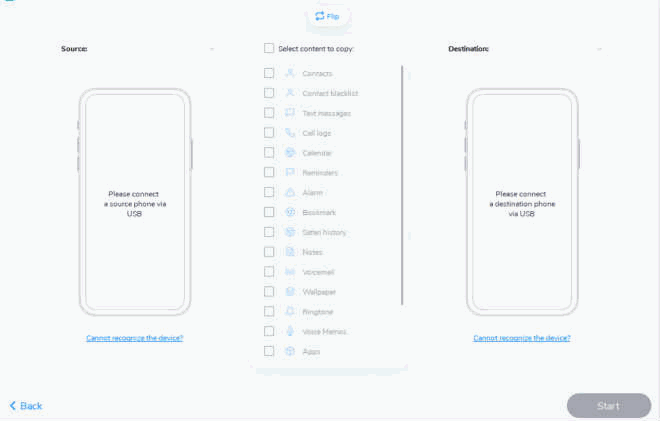
注意:如果該程式無法讀取Android手機的聯絡人,請轉到應用程式權限管理,給予【Connector】這個APP相應的權限。
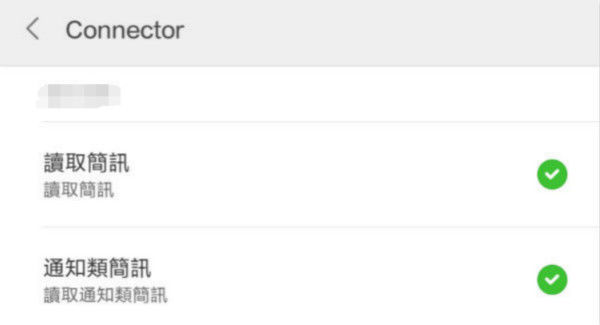
步驟3. Android轉iOS聯絡人轉移成功
當成功檢測到聯絡人後,你可以在程式中看到聯絡人的總數。點選【開始拷貝】,所有聯絡人將會從Android轉移iOS。
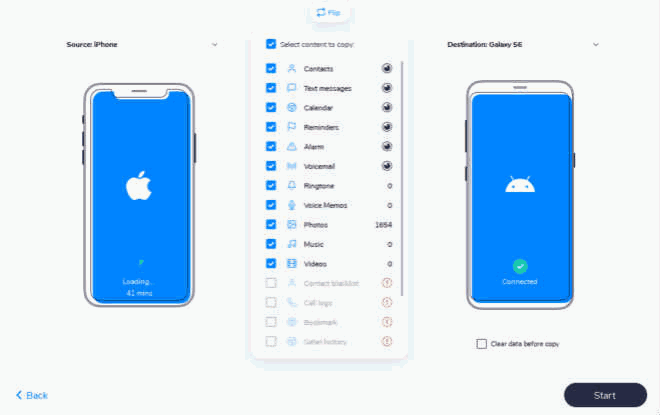
方法二、使用【Move to iOS】将Android聯絡人轉到iPhone
在Apple公司對外開放更新iOS 9系統的時候,Move to iOS這個APP也相應在Google Play上架。這個App只要為了方便Android用戶轉到使用iPhone。這個APP可以將Android手機的聯絡人、簡訊、影片和日曆轉移到新iPhone。
請注意,此方法操作雖然簡單,但是有三個不能缺少的條件。使用【Move to iOS】的時候,需要確定你的Android手機運行Android 4.0以上的版本,你的iPhone必須是一個全新未激活的iOS設備。此外,Android手機和iPhone必須使用同一個Wi-Fi。
方法三、使用【Google帳戶】将Android聯絡人轉到iPhone
如果你在Android手機有一直使用Google帳戶,那麼你可以選擇使用Google通訊錄服務。Google 帳戶只能轉移通訊錄、日歷、備忘錄和郵件4種資料。請按照以下的兩個步驟進行聯絡人轉移。
步驟1. 進入Android手機的【設定】,選擇【帳戶】並登錄你的Google帳戶。然後啟用【同步聯絡人】,這可以將所有的Android聯絡人備份到Google。
步驟2. 進入iPhone的【設定】>【密碼與帳戶】>【加入帳戶】,添加你的Google帳戶。不久之後,你的Android聯絡人將會同步到你的新iPhone中。
LUNG YING
文章最後更新於2019年2月05日

讚
 感謝您的點讚!
感謝您的點讚!




